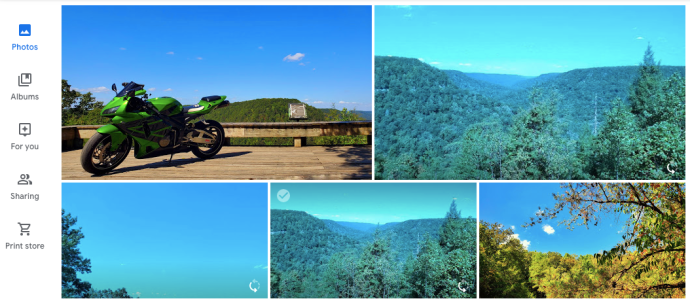Cum să importați Google Photos în Amazon Photos
Există multe motive pentru a renunța la Google Photos în favoarea Amazon Photos. Acesta din urmă oferă opțiuni mai bune și funcții mai avansate. Acest lucru este valabil mai ales dacă v-ați abonat deja la Amazon Prime/Amazon Drive, deoarece serviciul este inclus.

Cu toate acestea, migrarea de la Google Photos la Amazon Photos este puțin dificilă și va dura ceva timp. Din păcate, Google Foto nu mai permite sincronizarea cu Google Drive, așa că soluțiile de sincronizare și încărcare nu mai funcționează.
Puteți încă să obțineți fotografiile dvs. de pe Google Drive pe Amazon Prime, dar va dura ceva de lucru. Având imagini de calitate superioară și spațiul de stocare suplimentar va face să merite. Ca să nu mai vorbim de faptul că, dacă ți se blochează vreodată contul Google, fotografiile tale preferate vor fi salvate în fotografiile Amazon.
Beneficiile Amazon Photos
Amazon Photos excelează când vine vorba de limitele de stocare. Acolo unde Google Photos vă permite să aveți spațiu de stocare gratuit pentru fotografii de până la 16 megapixeli, membrii Amazon Prime pot încărca un număr nelimitat de fotografii la rezoluție completă în aplicație. Acest lucru este util în special pentru fotografi și designeri grafici, care ar putea stoca un număr nelimitat de fișiere RAW pe Amazon Photos, în loc să le facă automat convertite în JPEG de Google Photos.
Amazon Photos oferă, de asemenea, Family Vault și Amazon Prints. Family Vault vă permite să adăugați până la 5 membri ai familiei în contul dvs. Fotografii, ceea ce înseamnă că aceștia obțin și acces gratuit la Amazon Photos. Amazon Prints oferă multe opțiuni utile pentru imprimarea fotografiilor pe diverse articole. În comparație cu partajarea pentru o persoană și două opțiuni de printare din Google Foto, Amazon este câștigătorul clar aici.
Se descarcă de pe Google Foto
După cum am menționat mai devreme, aceasta nu este cea mai ușoară sau mai rapidă soluție, dar este cea disponibilă chiar acum. Instrucțiunile vor diferi ușor dacă utilizați telefonul sau computerul.
De pe computerul dvs
Cel mai bine este probabil să folosiți computerul, deoarece veți avea nevoie de spațiu de stocare pentru un minut. Dacă aveți un telefon sau o tabletă cu stocare mai mare, este posibil să îl utilizați.
- Deschide Google Foto pe computer și conectează-te.
- Faceți clic pe „Fotografii” situat în partea stângă a ferestrei
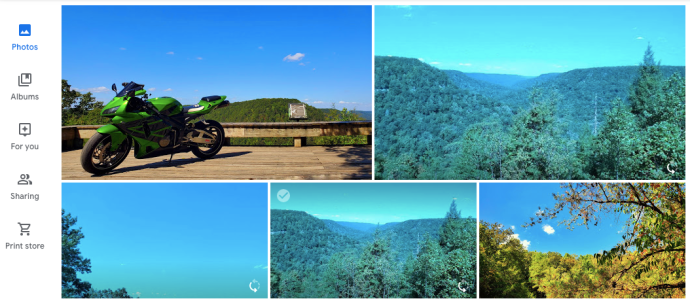
- Treceți cursorul peste o fotografie pe care doriți să o descărcați
- Faceți clic pe bifa albă (se va deveni albastru)
- Derulați prin fotografiile dvs. făcând clic pe fiecare pe care doriți să le mutați în Amazon Prime Photos
- După ce ați selectat fotografiile dorite, faceți clic pe cele trei linii verticale din colțul din dreapta sus

- Faceți clic pe „Descărcare”
De aici, veți urma exemplul computerului dvs. pentru a stoca conținutul pe computer.
De pe smartphone sau tabletă
Conectați-vă la aplicația Google Foto și urmați instrucțiunile de verificare. De aici, urmați aceste instrucțiuni:
- Atingeți „Fotografii” situat în partea stângă jos
- Apăsați lung pe una dintre fotografiile dvs
- Atingeți fiecare fotografie, astfel încât cercul gol să se transforme într-o bifă albastră
- După ce le-ați atins pe fiecare, selectați cele trei puncte verticale din colțul din dreapta sus
- Atingeți „Salvați pe dispozitiv”
Notă: Selectați doar fotografiile care nu sunt deja salvate pe dispozitiv, altfel nu veți vedea opțiunea „Salvare pe dispozitiv”.
Aplicația Google Photos are o opțiune de defilare ingenioasă care vă permite să reveniți la o anumită lună sau an. Dacă vă amintiți când v-ați cumpărat prima dată telefonul, revenirea la acea dată face acest lucru mai ușor.
Faceți backup pe Amazon Prime Photos
Următorul pas va fi să vă puneți toate fotografiile în Amazon Prime.

Înscrieți-vă și configurați Prime Photos
În primul rând, rețineți că cel mai bun mod de a obține Amazon Photos este să deveniți un abonat Amazon Prime, deoarece acesta vine cu opțiuni mult mai bune decât abonamentul la Amazon Drive. Dacă nu sunteți membru Prime, conectați-vă la contul dvs. Amazon și faceți upgrade la calitatea de membru.
După ce v-ați configurat Family Vault (nu este necesar, dar cu siguranță recomandat), luați în considerare transformarea Adăugați încărcări în Family Vault opțiunea activată.
Aplicația Prime Photos
Descărcați și instalați aplicația Prime Photos pe dispozitivul dvs. Dacă doriți ca Prime Drive să facă backup automat pentru fotografiile și videoclipurile telefonului, accesați Setări și activați opțiunea de salvare automată navigând la Salvare automata și activând glisoarele de lângă Fotografii și Videoclipuri.
Încărcați pe Amazon Drive
Descărcați și instalați aplicația desktop Amazon Drive și faceți copii de rezervă pentru toate fotografiile și videoclipurile dorite.

Puteți fie să păstrați Google Foto ca opțiune de rezervă, fie să îl ștergeți după ce ați verificat că toate fotografiile dvs. sunt în siguranță în Amazon Prime.
Ultimii Pași
Acum că fotografiile tale sunt în siguranță, va trebui să curățați mizeria lăsată în urmă. În funcție de motivul transferului de conținut din Google Foto, este posibil să doriți să dezactivați sau să ștergeți aplicația.
Dezactivează Backup și sincronizare pe Google Foto
Acesta este ultimul pas care implică aplicația Google Foto. Dacă doriți să păstrați aplicația, accesați setări și întoarceți Backup și sincronizare opțiunea dezactivată.
Dacă nu mai aveți nevoie de aplicația Google Foto, nu ezitați să o ștergeți acum. Este recomandat să-l păstrați instalat până când terminați de mutat fotografiile.

Ștergeți fotografiile de pe computer sau telefon
Nu uitați să ștergeți conținutul de pe computer pentru a elibera spațiul de rezervă. Îl puteți transfera pe un hard disk extern sau îl puteți șterge complet. Indiferent dacă utilizați un Mac sau un PC, mergeți la descărcări și eliminați fișierele.
Soluții alternative
Deși nu este deloc simplu, acesta pare a fi cel mai simplu mod de a vă migra fotografiile de la Google la Amazon. Dacă utilizați un telefon Android, există opțiuni Android Beam și Wifi Direct utilizate pentru transferul de date.
Dacă aveți timpul și cunoștințele necesare pentru a utiliza aceste opțiuni, puteți transfera conținut direct de pe Google Foto de pe un dispozitiv Android pe altul. Din păcate, doar atât de mult conținut poate călători odată, așa că ați petrece mai mult timp trimițând cinci sau zece fotografii odată.
Același lucru este valabil și pentru iPhone-urile cu AirDrop, chiar dacă Google Photos ți-a oferit opțiunea, puteai să trimiți doar câteva odată.
La un moment dat vor apărea soluții mai ușoare care vor face acest proces mai ușor. Până atunci, descărcarea pe dispozitivul dvs., apoi încărcarea pe Amazon Prime Photos este cea mai bună opțiune.